Multi Domains for Multisite: Eine umfassende Anleitung zur Domain-Zuordnung in WordPress
In der digitalen Ära, in der das Branding und die Benutzererfahrung entscheidend für den Erfolg sind, ist die Möglichkeit, mehrere Domains innerhalb eines WordPress Multisite-Netzwerks zu verwalten, ein kraftvolles Werkzeug. Diese Anleitung zeigt Ihnen detailliert, wie Sie die Domain-Zuordnung (Domain Mapping) für Ihre Subsites einrichten können, um jedem Teil Ihres Netzwerks eine einzigartige Online-Präsenz zu verleihen.
Entwicklung
Was ist Domain Mapping?
Standardmäßig verwendet ein WordPress Multisite-Netzwerk entweder Sub-Domains (z. B. subsite.network.com) oder Sub-Verzeichnisse (z. B. network.com/subsite) für seine Subsites. Bei der Aktivierung des Netzwerks wählen die Benutzer zwischen diesen beiden Optionen. Sub-Domains und Sub-Verzeichnisse sind zwar für viele Anwendungen geeignet, doch in vielen Fällen könnten distinct sites innerhalb eines Multisite-Setups von einer eigenen, individuellen Domain (z. B. domain1.com, domain2.com) profitieren. Hier kommt die Domain-Zuordnung ins Spiel, die es ermöglicht, dass Subsites innerhalb eines Multisite-Netzwerks ihren eigenen, spezifischen Domainnamen erhalten.
Anwendungsfälle für WordPress Domain Mapping
-
Kundenwebseiten verwalten: Wenn Sie mehrere Website-Projekte für verschiedene Kunden in einem einzigen WordPress Multisite-Netzwerk hosten, kann die Zuweisung von individuellen Domains jedem dieser Projekte helfen, besser wahrgenommen zu werden.
-
Markenidentität: Für große Unternehmen ist es oft sinnvoll, wenn verschiedene Produkte oder Dienstleistungen eigene Subsites mit maßgeschneiderten Domains haben. Ein Beispiel ist apple.com, das verschiedene Produkte wie iphone.com und ipad.com hosten könnte, die jeweils spezifischen Content bieten.
-
Blog-Netzwerke aufbauen: Wenn Sie ein Netzwerk wie WordPress.com betreiben, bei dem Nutzer ihre eigenen Blogs erstellen können, lässt sich durch Domain-Zuordnung ein Upgrade auf individuelle Domains anbieten. Dies kann durch Tools und Lösungen wie WP Ultimo unterstützt werden, um diesen Prozess zu automatisieren.
Verabschieden Sie sich von Domain Mapping Plugins
In der Vergangenheit war die Verwendung von Plugins zur Domain-Zuordnung in WordPress erforderlich. Doch seit der Einführung der Version 4.5 stellt WordPress Domain Mapping als integrierte Funktion bereit. Daher müssen Sie keine externen Plugins mehr benutzen. Die Tutorials und Anleitungen von vor 2019, die Plugins verwendeten, sind daher nicht mehr aktuell. Es ist ratsam, dies als Standardmethode zur Domain-Zuordnung zu verwenden.
Überblick über die Domain-Zuordnung
Um Domain Mapping in einem WordPress Multisite-Netzwerk einzurichten, gehen Sie durch folgende Schritte:
-
Installation eines WordPress Multisite Netzwerks: Stellen Sie sicher, dass Ihr Netzwerk mit mindestens einer Subsite vollständig eingerichtet ist.
-
DNS-Einstellungen für die benutzerdefinierte Domain konfiguriert: Damit Ihre benutzerdefinierte Domain auf Ihren Server verweist, müssen Sie die DNS-Einstellungen entsprechend konfigurieren.
-
Hinzufügen der benutzerdefinierten Domains zu Ihrem Hosting-Konto: Das Hinzufügen von Domains hängt von Ihrem Hosting-Anbieter ab (z. B. cPanel oder Managed WordPress Hosting).
-
Mapping einer Subsite zu ihrer benutzerdefinierten Domain: Erfassen Sie das spezifische Domain-Zuordnungssetup in Ihrem Netzwerk.
-
Wiederholung des Prozesses für weitere Subsites: Wenn Sie mehrere Subsites haben, wiederholen Sie die Schritte.
Schritte zur Einrichtung
Schritt 1: Installieren eines WordPress Multisite Netzwerks
Um ein Multisite-Netzwerk zu installieren:
- Installieren Sie eine reguläre WordPress-Website.
- Aktivieren Sie die Multisite-Funktion innerhalb der wp-config.php-Datei.
- Führen Sie die Netzwerkinstallation durch und wählen Sie zwischen Sub-Domains oder Sub-Verzeichnissen.
- Fügen Sie neue Subsites über das Dashboard Ihrer Netzwerk-Administration hinzu.
Schritt 2: Konfigurieren der DNS-Einträge
Ihre benutzerdefinierte Domain sollte auf Ihren Hosting-Server zeigen. Dazu müssen Sie verschiedene DNS-Einträge (wie CNAME, A-Records) erstellen oder bearbeiten.
- CNAME: Dieser verweist auf eine Alias-Domain.
- A-Record: Damit verbinden Sie die Domain mit der IP-Adresse Ihrer Hosting-Umgebung.
- Nameserver: Diese Information wird von Ihrem Hosting-Anbieter bereitgestellt und sollte korrekt eingestellt sein.
Warten Sie, bis die DNS-Änderungen propagiert sind, was in der Regel weniger als eine Stunde dauert, in einigen Fällen jedoch bis zu 48 Stunden in Anspruch nehmen kann.
Schritt 3: Hinzufügen der benutzerdefinierten Domain zu Ihrem Hosting-Konto
Fügen Sie Ihre benutzerdefinierte Domain im Control Panel Ihres Hosting erhalten hinzu. Verwenden Sie entweder cPanel oder das Dashboard Ihres Managed WordPress Hosting Anbieters.
- Bei cPanel: Suchen Sie nach „Alias“ oder „Parked Domains“ und fügen Sie die benutzerdefinierte Domain als Alias hinzu.
- Bei WPMU DEV Hosting: Gehen Sie zur Domain-Seite in Ihrem Hosting-Dashboard und fügen Sie die Domain hinzu, wobei Sie die Option für www.mydomain.com aktivieren.
Schritt 4: Mapping einer Subsite zu ihrer benutzerdefinierten Domain
Öffnen Sie das Dashboard und gehen Sie zu „Sites“ in der Netzwerkverwaltung. Wählen Sie die Subsite aus, der Sie die Domain zuweisen möchten. Geben Sie die neue Domain in das Feld „Website-Adresse“ ein und speichern Sie die Änderungen.
Schritt 5: Wiederholung für weitere Subsites
Wenden Sie für weitere Subsites denselben Mapping-Prozess an. Dies hilft Ihnen, ein kohärentes System für alle Ihre Webseiten zu schaffen.
SSL-Zertifikate für Ihre zugeordneten Domains einrichten
Die Sicherheit Ihrer Website hat höchste Priorität. Daher ist die Einrichtung von SSL-Zertifikaten für alle zugeordneten Domains unerlässlich, um sensible Daten zu schützen und das Vertrauen der Benutzer zu gewinnen. Google bewertet SSL-geschützte Webseiten höher, was Ihr Suchmaschinenranking positiv beeinflussen kann.
Wenn Sie bei WPMU DEV Hosting sind, werden SSL-Zertifikate automatisch installiert, sobald Ihre Domain zugeordnet ist. Bei anderen Hosting-Diensten sollten Sie sich an den Support wenden, um Unterstützung zu erhalten.
Behebung von Login-Problemen bei Subsites
Ein häufiges Problem bei WordPress Multisite-Netzwerken ist das nicht mögliche Einloggen in Subsites. Dies kann durch blockierte Cookies verursacht werden. Eine einfache Lösung ist das Hinzufügen einer Definition in Ihre wp-config.php:
php
define('COOKIE_DOMAIN', $_SERVER['HTTP_HOST']);
Sollte dies nicht helfen, ist es ratsam, den Support Ihres Hosting-Anbieters zu kontaktieren.
Die Fähigkeit, individuelle Domains für Subsites innerhalb eines Multisite-Netzwerks zuzuordnen, stellt einen entscheidenden Fortschritt für viele Webprojekte dar. Diese Funktionalität ermöglicht nicht nur eine verbesserte Markenidentität, sondern fördert auch die Benutzerfreundlichkeit und die Sucheffizienz. Indem Sie alle Ihre Subsites unter einzigartigen, individuellen Domains hosten, schaffen Sie eine professionellere und benutzerfreundlichere Erfahrung sowohl für Ihre Kunden als auch für die Besucher Ihrer Websites.
WordPress hat die Komplexität der Domain-Zuordnung mit seiner Version 4.5 erheblich reduziert. Das Einrichten ist nun schnell und unkompliziert, so dass Sie sich auf den Inhalt und die Vermarktung Ihrer Webseiten konzentrieren können. Ob für persönliche Projekte, kleine Unternehmen oder große Unternehmenslösungen, die Möglichkeit, die Multi Domains for Multisite optimal zu nutzen, ist unverzichtbar.
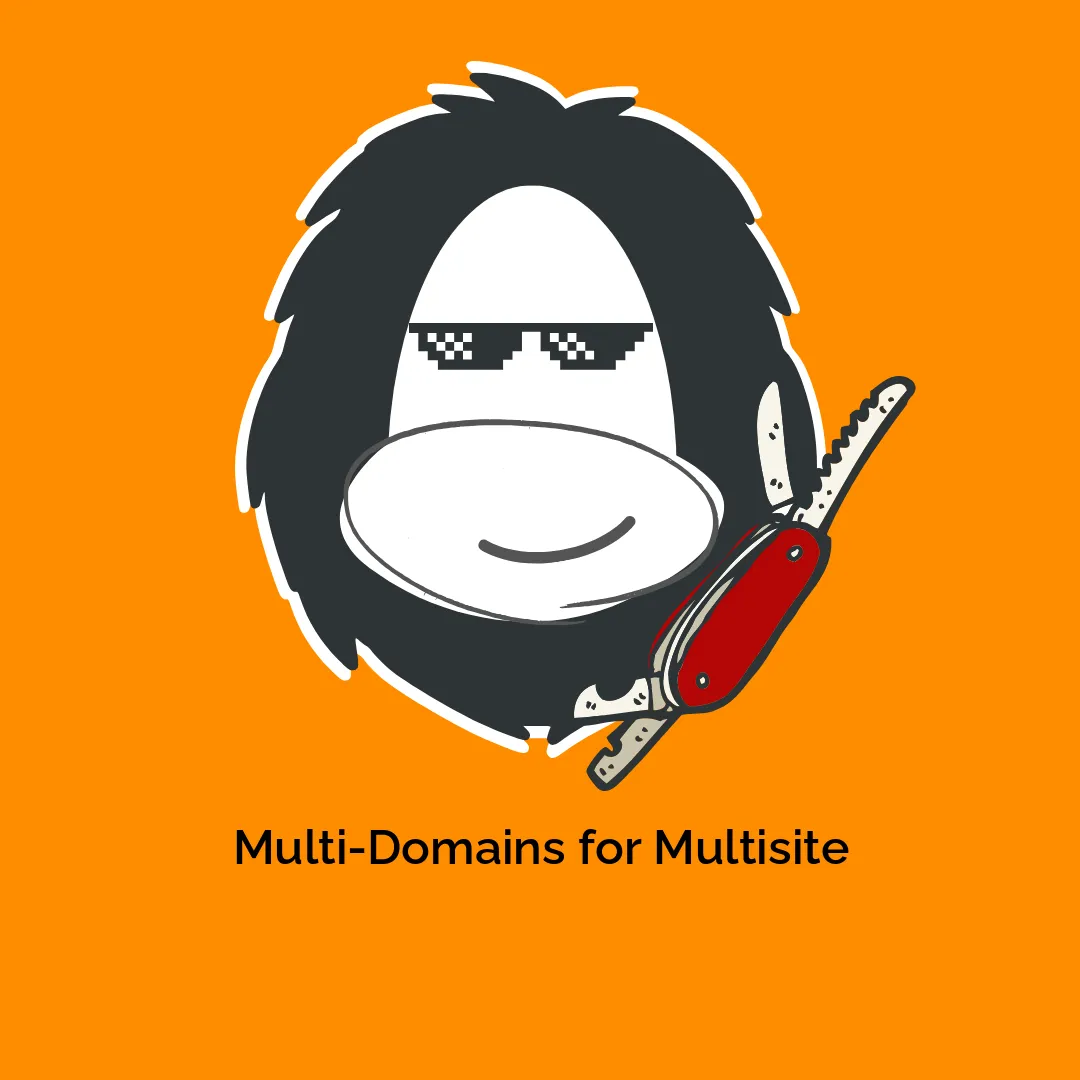





Rezensionen
Es gibt noch keine Rezensionen.